blogをGitHubPages/jekyllに移行したメモ
このブログをGitHubPagesに移行し、同時にWordPressからjekyllでの静的ページ生成に切り替えたので。移行のメモとして、GitHubPagesとjekyllでサイトを作成する手順を残しておきます。
GitHubPageではjekyllを使って動的にサイト生成する機能があるのですが、pluginなどを自由に拡張できないなどの制約があるので、Shippableでページを生成して、静的ファイルをホスティングする流れでいきます。全体の流れを以下の図に示します。
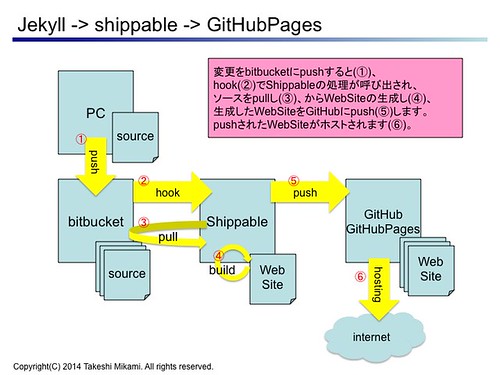
この手順を実施する際に以下のページを参考にさせていただきました。 Shippableの場合はsshkeyがあるのでTravisのよりも、シンプルに実現できました。
Middleman で作った web サイトを Travis + GitHub pages でお手軽に運用する http://tricknotes.hateblo.jp/entry/2013/06/17/020229
GutHubPagesを準備する
GitHubPagesとは
GitHubPagesとは、GitHubのサーバで静的なWebサイトをホスティングする機能です。サイトのソースコードがGitHubのリポジトリで管理されます。
HTML, CSS, Japascript, ImageなどをリポジトリにpushするとWebサイトとして公開されるという仕組みです。
詳しくはこちら、 https://pages.github.com/
GitHubPageを準備する
手順は、先ほどのページに書いてありますが。「[githubのアカウント名].github.io」という名称のリポジトリをgithubに作成して。「index.html」ファイルをpushすれば準備完了です。
しばらく待ってから、http://[githubのアカウント名].github.io/にアクセスするとサイトが確認できます。(※ 私の場合、10分と少しほど待てば確認出来ました。)
PCへのjekyllセットアップ
jekyllとは
jekyllとは、markdownやtextile記法で書かれたテキストファイルを、静的なWebサイトやブログに変換するツールです。GitHubPagesやOctpressというブログツールなどで利用されています。
詳しくはこちら、http://jekyllrb.com
jekyllのセットアップ
まずはローカルPCにjekyllをセットアップします。rubyの環境が構築出来ている前提で話をすすめます。(※私の場合は、MacOSX&rbenvでruby2.1.2でやっています)
bundlerで、jekyllをセットアップします。
Gemfileを次のように作成
source 'https://rubygems.org'
gem 'jekyll'
以下のように、インストールと初期化を実施。
$ bundle install --path vendor/bundle
$ bundle exec jekyll new source
$ mv source/.gitignore ./
$ mv source/_config.yml ./
_config.ymlに以下を追記しておきます。
# Global settings
source: source
※_config.ymlの設定についてはこちら、http://jekyllrb.com/docs/configuration/
ここまで出来たら以下のコマンドから、開発用Webサーバを起動し、http://localhost:4000/ で表示を確認出来るはずです。
$ bundle exec jekyll serve
.gitignoreに、以下を追加しておきます。
# Ignore vendor gems
/vendor/bundle
ここで一度commitしておきます。
$ git init
$ git add --all
$ git commit -a -m "install jekyll"
このリポジトリをbitbucketの非公開リポジトリにpushしておきます。手順は、bitbucketで新規リポジトリを生成した後に出てくる、既存リポジトリの登録方法を参照してください。
GitHubPagesへの公開
それでは、ローカルPCからjekyllで生成したページをGitHubPagesに公開します。
まず、_site以下に、GitHubPages用のリポジトリを取り込みます。
$ rm -rf _site
$ git clone git@github.com:[あなたのID]/[あなたのID].github.io.git _site
jekyllでページを生成します。
$ bundle exec jekyll build
_site以下でcommit/pushを行い、変更をGitHubPagesに反映します。
$ cd _site
$ git add --all
$ git commit -m ""
$ git push
$ cd ../
ここまで出来たらhttp://[あなたのID].github.io/ でサイトの表示を確認出来るはずです。
Shippableでの配備の設定
Shippableとは
Shippableとはアプリケーションの継続的インテグレーションと配備の機能を提供しているWebサービスです。類似のサービスにTravisCIやCircleCIなどがあります。
shippableでの継続的インテグレーションは、以下の2点を対応を行えば設定することができます。
- 対象リポジトリにshippable.ymlという定義ファイルを格納
- ShippableにbitbucketのIDでログインし該当リポジトリをEnableに設定
詳しくはこちら、 http://www.shippable.com
Shippableでの配備設定を行う
前準備として、先ほど手動で行ったGitHubPagesへの公開の手順をRakefileとして作成しておきます。
REPO_URL='git@github.com:[あなたのID]/[あなたのID].github.io.git'
desc 'setup for github pages deploy'
task :setup do
unless File.exists?('_site/.git')
system 'rm -rf _site'
system "git clone --quiet #{REPO_URL} _site"
end
end
desc 'build site'
task :build do
system 'rm -rf _site/*'
system 'bundle exec jekyll build'
end
desc 'deploy to github pages'
task :deploy do
msg = `git log -n 1 --oneline`.chomp
system "cd _site && git add --all && git commit -m \"update with #{msg}\""
system "cd _site && git push --quiet #{REPO_URL}"
end
以下のようにshippable.ymlを作成して、Rakefileで定義したtaskを呼び出すようにします。
language: ruby
rvm: 2.0.0
branches:
only:
- master
before_script:
- rake setup
script:
- rake build
after_success:
- rake deploy
Shippalbeの管理画面で、Organizationを選び、Reposの中から対象のリポジトリを選び「Enable」を押すと、継続的インテグレーションを有効にします。
ただし、このままではShippableからGitHubに対してpushが出来ないので、以下の手順でGitHubにsshkeyを登録します。
- Shippableの管理画面で、Organizationを選び、「Deployment Key」で表示される公開鍵をコピーします。
- GitHubのアカウントSettingから「SSH Keys」を選び、「Add SSH Key」でShippableの公開鍵をペーストし、登録します
ここまで出来たら、次のようにbitbucketに変更をpushします。
$ git add shippable.yml Rakefile
$ git commit -a -m "install shippable"
$ git push
あとは、自動的にShippableがページを生成して、GitHubPagesにpushしてサイトが公開されます。(Shippableがバージョンアップした直後だからなのか、無償アカウントだからなのか、30〜40分くらい待たないと生成が開始しないみたいです。)
生成から配備までの流れは以上になります。ここまで設定すれば、あとは記事を追加して、bitbucketにpushすれば、サイト公開まで自動的に行われます。
WordPressもよく出来たアプリケーションですが、このような仕組みの方がソースと公開したファイルのバージョン管理がやりやすくて好きですね。






